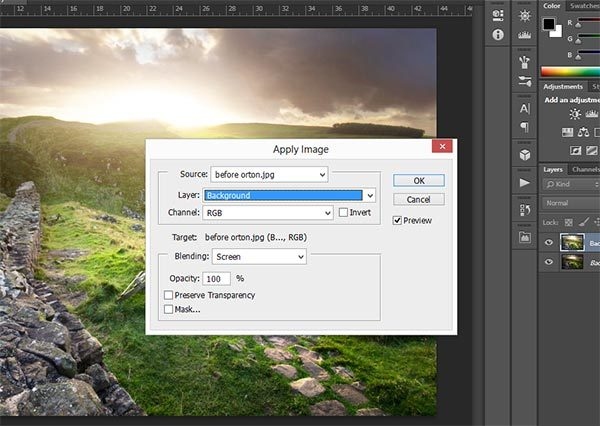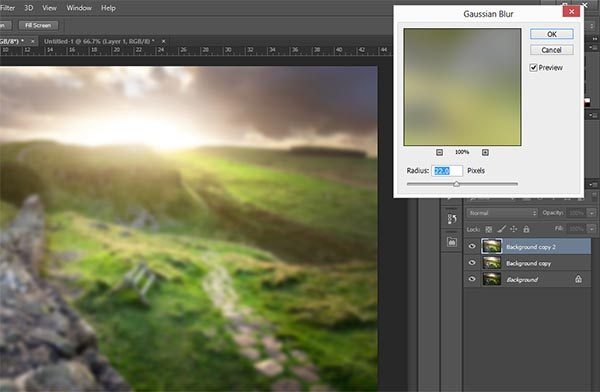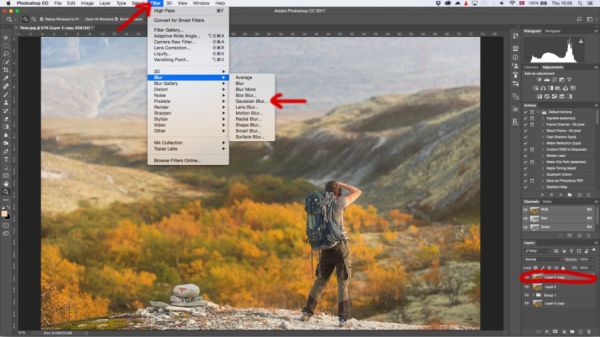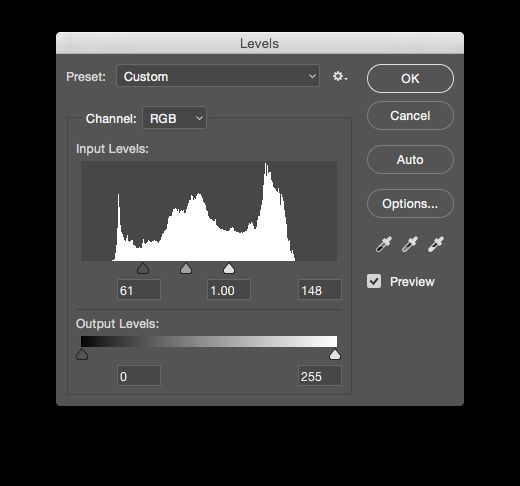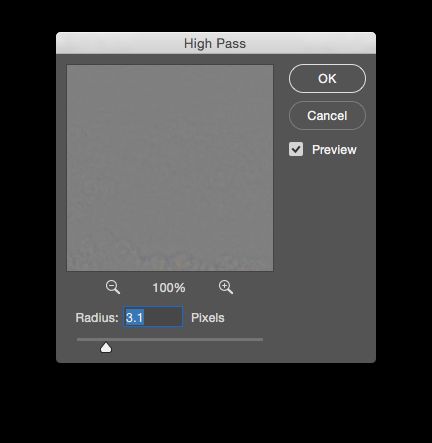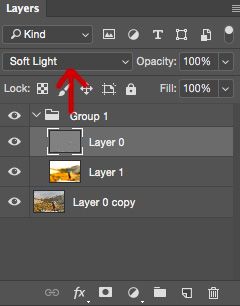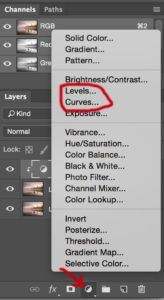Эффект ортона что это
Создание эффекта Ортона в Photoshop
В нижеприведенном руководстве фотограф Джимми МакИнтаир дает советы о том, как создать потрясающий эффект Ортона в Photoshop. Данное руководство является переводом статьи, размещенной на сайте http://www.shutterevolve.com.
Что же такое эффект Ортона
По существу, эффект Ортона добавляет на вашу фотографию мягкий эффект размытия изображения, создавая сказочную атмосферу. Этот эффект обычно используют пейзажные фотографы, но также был когда-то довольно популярен, иногда даже слишком, среди портретных фотографов.
Фотография до применения эффекта Ортона
Фотография после чрезмерного применения эффекта Ортона
Фотография после выборочного применения эффекта Ортона
Фотография без какой-либо обработки
Как создать эффект Ортона в Photoshop
Следуйте довольно простым шагам, с которыми вы ознакомитесь ниже, по созданию эффекта Ортона в Photoshop. Мы также создали «Набор Операций», который поможет вам все сделать в одно нажатие мышки. Скачать его вы можете здесь.
1. Сначала создайте дубликат фонового слоя: нажмите по слою правой клавишей мышки и выберите «Создать дубликат слоя». Появится новый слой под название «Фон копия».
3. Создайте дубликат слоя «Фон копия». Теперь нам нужно придать размытость этому новому верхнему слою, который будет называться «Фон копия 2». Перейдите в меню «Фильтр – размытие – размытие по Гауссу». Радиус, который вам нужно задать в появившемся окне, зависит от размера вашего исходного изображения. Для нашего изображения шириной 5 184 пикселя значение радиуса было задано «22».
4. Выберите оба скопированных слоя и перейдите в меню «Слои – объединить слои», чтобы соединить их в один слой. Теперь перейдите в меню «Параметры наложения» этого слоя и выберите «Умножение». Это создаст эффект Ортона.
5. Уменьшите значение прозрачности слоя на ваше усмотрение.
Совет 1. Тщательно выбирайте, где и как использовать эффект Ортона. Он может смягчить важные текстуры и мелкие детали, которые делали изображение только лучше. В таком случае, используйте маски слоя, чтобы удалить области, к которым вы не хотели бы применения этого эффекта. Для изображения из этого руководства, эффект Ортона не был применен к стене слева, небу, холмам и деревьям вдалеке.
Совет 2. Контролируйте ваши цвета! Вы заметите, что после применения данного эффекта цвета на вашей фотографии станут весьма насыщенными, как, например, зеленый на нашем изображении. Поэтому вам решать, улучшает это или ухудшает качество снимка.
Эффект Ортона: как создавать сказочные фотографии
Эффект Ортона — это метод, который был разработан канадским фотографом Майклом Ортоном в 1980-х годах.
Этот эффект придает фотографиям мягкое свечение и объём и обычно применяется при редактировании пейзажной фотографии.
После применения этого эффекта изображение выглядит одновременно очень детализированным, но в то же время мягким и завораживающим, что приводит к характерному стилю. Снимки получаются, как иллюстрации к волшебным фэнтезийным книгам.
Первоначально эффект достигался за счёт наложения нескольких кусков пленки вместе, один из которых был в фокусе, а другой нет.
В настоящее время мы можем без труда воспроизвести эффект Ортона с помощью Adobe Photoshop за несколько простых шагов.
Шаг 1. Создайте дубликат фонового слоя
Cmd+J на Mac или Ctrl+J на ПК дублирует фоновый слой. Копия нужна для того, чтобы затем размыть этот слой. При этом нам все равно нужно, чтобы исходное фоновое изображение просвечивало.
Шаг 2: Гауссово размытие
Перейдите в Filter > Blur > Gaussian Blur (Фильтр > Размытие > Гауссово размытие) и установите для радиуса значение, равное количеству мегапикселей изображения. Если вы не знаете, сколько мегапикселей, попробуйте значение в диапазоне 25–50 пикселей. Скорее всего, этого будет достаточно.
Шаг 3: Переключите режим наложения на мягкий свет (Blend Mode > Soft Light)
На панели слоев переключите размытый слой на Soft Light (Мягкий свет). Теперь ваше изображение должно выглядеть очень тёмным и контрастным. Однако мы будем совершенствовать это с помощью маски, чтобы скрыть высококонтрастные области в тенях, где мы не хотим создавать свечение.
Шаг 4: используйте Color Range, чтобы создать маску слоя
Перейдите в Select > Color Range (Выбрать > Цветовой диапазон). Измените параметр Select в верхней части окна Color Range на Highlights (Света).
Теперь вы можете настраивать размытость и ее диапазон так, как вам нужно. Помните, что для всего белого будет отображаться эффект Ортона, а для всего чёрного корректировка отображаться не будет.
Вы можете оставить Fuzziness (Размытость) на 100% и настраивать диапазон по своему усмотрению для каждого изображения.
Шаг 5: примените маску слоя
После того, как вы настроите Color Range, подождите, пока настройки сохранятся. Затем вам нужно нажать кнопку Layer Mask (Маска слоя) на панели Layers (Слои), чтобы применить это как маску слоя к размытому слою.
Кнопка Layer Mask представляет собой прямоугольник с кружком внутри справа от кнопки FX. После того, как вы применили маску слоя, вы можете использовать инструмент Кисть (Brush) закрасить участки, на которых вы не хотите, чтобы эффект действовал.
Вы также можете уменьшить Opacity (Прозрачность слоя), чтобы уменьшить эффект.
На что следует обратить внимание
Хотя благодаря эффекту Ортона многие фотографии выглядят потрясающе, для каждой фотографии он не подойдёт.
Вот некоторые условия:
Как видите, каждый из этих критериев вращается вокруг света. Если на вашей фотографии нет света, который бы красиво падал на облака или объект, эффект Ортона лишь сделает изображение размытым.
Важно проработать маску слоя, чтобы эффект работал только там, где вы хотите его применить. В противном случае свет может «утечь» в места, где его быть не должно.
Если вы оставите Opacity на 100%, то снимок будет выглядеть фальшиво и нереалистично, просто вашему замыленному глазу не будет видно это сразу.
Правильное использование эффекта Ортона поможет добавить глубины и объёма изображениям, а также создать красивое, реалистичное свечение, которое станет идеальным завершающим штрихом на пронизанных светом пейзажных снимках. Он особенно хорош для фотографий заката и восхода солнца.
Эффект Ортона в Фотошоп
Эффект Ортона любят и ненавидят, но всё же он в какой-то степени применяется большинством пейзажных фотографов. Нетрудно понять, почему этот эффект стал популярным, когда вы видите, насколько большое влияние он может оказать на изображение.
Вы, наверно, думаете, что это эффект, который могут создать только те, кто хорошо знаком с Adobe Photoshop и имеет большой опыт. На самом деле это один из простых эффектов, который сможет освоить каждый из вас, будучи даже новичком в этом направлении. Помимо всего этого эффект Ортона является популярным, довольно часто используемым и эффективным.
Мягкий эффект Ортона был добавлен к этому изображению, чтобы улучшить его настроение.
Что такое Эффект Ортона?
Это метод, разработанный Майклом Ортоном в 1980-х годах, и на сегодняшний день он остаётся одним из самых популярных методов постобработки для пейзажных фотографов. Основная концепция данного эффект была и остаётся: создание размытия и сказочного свечения на изображениях.
Изначально автор создал данный эффект для имитации акварельных картин. Так как это было до цифровой эры, сделал он это путём наложения двух или трёх прозрачных плёнок одной и той же композиции. Один слайд был в фокусе и переэкспонирован, а второй и третий – не в фокусе и переэкспонирован.
Сегодня данный эффект можно легко сделать в программном обеспечении, таком как Adobe Photoshop, о чём и пойдёт речь в этом уроке. Существует много способов для достижения этого эффекта, но большинство из них приводит к аналогичным результатам.
Два метода создания эффекта Ортона
Основная проблема рассматриваемого эффекта заключается в нахождении баланса между хорошим внешним видом и перенасыщенностью. Именно здесь многие терпят неудачу, а порой «экстремальные» результаты становятся основной причиной, по которой некоторые фотографы остаются недовольны эффектом.
В применении эффекта Ортона к изображению нет определённого плана, хочу вам смело заявить, что не все изображения подходят для данного эффекта. Обычно я начинаю свою работу с выполнения небольших настроек в RAW в Adobe Lightroom, затем открываю файл в Photoshop и выполняю некоторую работу с контрастом и цветами полутонов перед применением эффекта Ортона.
Однако, как я уже сказал, это зависит от конкретного изображения, и начальная коррекция изображения может быть выполнена после применения эффекта.
Давайте рассмотрим два эффективных метода применения эффекта Ортона:
Метод 1 – Коррекция изображения и усиление резкости
Откройте своё изображение в Photoshop и примените необходимые корректировки (отвечающие за контраст и цвета изображения). Как только изображение будет готово, объедините слои и дважды продублируйте. Нам понадобятся обе копии для этого метода. Убедитесь, чтобы в самом низу у вас находился оригинал, его мы трогать не будем.
Выберите верхний слой (копию) и перейдите в меню Filter > Blur > Gaussian Blur (Фильтр – Размытие – Размытие по Гауссу).
В диалоговом окне поэкспериментируйте с радиусом. Идеальный радиус зависит от изображения и с какой камеры происходила съёмка.
Я, как правило, использую тот же радиус, что и количество мегапикселей в моей камере, на моём фотоаппарате Nikon D810 их 36. Увеличение радиуса приведёт к более сильному свечению и более сказочному эффекту, в таких случаях используйте параметр Opacity (Непрозрачность), чтобы отрегулировать насыщенность эффекта.
Я рекомендую выбирать радиус в пределах 20 – 50% в зависимости от камеры.
Конечно, трудно представить, как будет выглядеть итоговый результат. На данный момент изображение выглядит «ужасающе», но не бойтесь доходить до крайности, как я сделал в примере выше. Уменьшите для этого слоя непрозрачность до 0. Теперь на минуту отведите от монитора свои глаза, чтобы они перенастроились после просмотра массивной цветной и контрастной картинки.
После этого постепенно увеличивайте непрозрачность, пока вы не достигните оптимального результата. Обычно я останавливаюсь в пределах 8 – 12%.
Как насчёт деталей?
На этом этапе изображение должно иметь хорошее свечение, но зачастую некоторые важные детали и текстуры теряются. Чтобы вернуть их, нужно немного повысить резкость.
Перейдите на нижнюю копию и переместите его выше всех слоёв. Эффект Ортона на время скроется. С выбранным верхним слоем перейдите в меню Filter > Other > High Pass (Фильтр – Другое – Цветовой контраст).
Опять же, радиус зависит от камеры, используемой для съёмки изображения, обычно я используя значение где-то между 2,8 – 3,2 пикселя. В этот момент изображение выглядит серым, и видны только некоторые контуры. Чтобы это исправить, просто измените режим смешивая для этого слоя на Мягкий свет.
После применения фильтра «Цветовой контраст» можно увидеть, что восстановились некоторые детали и текстуры на изображении с сохранением свечения эффекта Ортона.
И последнее что нам осталось сделать, это выбрать два верхних слоя и сгруппировать их. Это позволит вам внести небольшие изменения в непрозрачность для группы, пока вы не достигните нужного результата.
При помощи маски слоя эффект можно оставить только в определённых областях изображения. Я обычно избегаю применения эффекта Ортона на переднем плане, так как считаю более естественным иметь слабое свечение на среднем и заднем планах.
Если вам требуется дополнительный контроль над настройками, которые вы применяете к слоям, то можно преобразовать эти слои в смарт-объекты перед применением эффектов. Это позволит вам вернуться назад к настройкам и изменить их в любое время.
Метод 2 – Коррекция слоёв
Второй метод во многом схож с первым. Я уже говорил, что есть много методов, но в конце они все сводятся к одному результату.
Создайте дубликат слоя с изображением, так как нам не нужно добавлять размытие к фоновому слою.
Перейдите на копию и примените фильтр «Размытие по Гауссу», как мы делали в предыдущем методе. Затем создайте корректирующий слой Levels (Уровни) или Curves (Кривые). Между ними нет большой разницы и они оба подойдут в данном случае. Какой из них использовать, зависит от вашего предпочтения.
Лично я всегда использую кривые, хотя уровни проще в использовании.
Выбрав корректирующий слой, увеличьте контраст, подобно тому, как мы делали в первом методе. Помните, что вы в любое время можете вернуться и внести изменения.
Прежде чем начать регулировать непрозрачность, нам нужно создать обтравочную маску. Для этого кликните правой кнопкой мыши по корректирующему слою Кривые или Уровни и выберите Create Clipping Mask (Создать обтравочную маску). Это означает, что корректирующий слой скопирует любые изменения, внесённые на слой под ним, который в данном случае является размытым слоем.
И в заключении нам осталось настроить непрозрачность. Вернитесь к размытому слою и уменьшите непрозрачность до 0. Дайте своим глазам отдохнуть, а затем начните увеличивать непрозрачность, пока не получите желаемый результат.
Облегчение процесса
Несмотря на то, что эффект Ортона относительно быстр и прост в создании, даже в этом случае полезно сэкономить время, упрощая процесс. Сделать это можно, создав экшен в Photoshop, используя выбранный вами метод. Это позволит создавать эффект нажатием всего одной кнопки.
Если вы решили применить экшен, убедитесь, что вы преобразовали слои в смарт-объект, прежде чем применять коррекции. Это позволит вам точно доработать параметры для каждого конкретного изображения.
Ещё один способ упростить этот процесс – использование сторонних панелей, такие как Raya Pro. Это проще и профессиональнее, нежели делать свои собственные экшены, и на много ускорит ваш рабочий процесс.
Эффект Ортона: подсвечиваем фотографии за пару кликов
Как быстро увеличить контраст и насыщенность фотографии, а заодно добавить свечение? В этом уроке поговорим про эффект Ортона.
Он особенно актуален в пейзажной и архитектурной фотографии, но его можно задействовать и в других жанрах.
Этот художественный приём был разработан ещё во времена плёночной фотографии Майклом Ортоном. На фотоплёнке эффект создавался путём наложения на резкий переэкспонированный кадр того же снимка, но снятого в расфокусе с корректной экспозицией. С появлением цифровой обработки реализация здорово упростилась.
Особенность эффекта Ортона в том, что он слегка нивелирует мелкие текстуры на фото (которые подчас отвлекают от главного: освещения, цветов, формы) и добавляет на фото лёгкую дымку, которая является практически неизменным спутником рассветных и закатных часов, но сама по себе на фото не передаётся.
В подготовке этого урока нам помогает мобильная рабочая станция ConceptD 9. Этот компьютер сложно назвать ноутбуком: в переносном корпусе установлено мощнейшее железо — процессоры семейства Core i9 и видеокарты NVIDIA GeForce RTX. У нас конфигурация с Core i9 9980HK, DDR4 32 ГБ и GeForce RTX 2080. Все эти мощности требуются для работы с современной графикой: фото, видео, дизайнерскими проектами и 3D-моделированием. Сейчас требования к качеству и детализации графики очень высоки, так что даже при рутинной обработке необходима хорошая производительность, иначе придётся постоянно ожидать, пока компьютер «думает». Быстрая работа системы — это плюс к результативности работы и комфорту.
Мощные шарниры держат дисплей диагональю 17,3 дюйма. Такие габариты отлично подходят для работы с графикой: это уже не походный ноутбук, где можно лишь просматривать фото, здесь удобно обрабатывать снимки благодаря IPS-матрице с широким цветовым охватом и 4К-разрешением. А точность цветопередачи экрана «из коробки» гарантирована сертификатом Pantone. Плюс дисплей сенсорный и поддерживает работу с пером, так что его можно использовать для рисования, создания иллюстраций и ретуши (довольно часто нужно делать сложные полупрозрачные маски, что не так просто с мышкой или тачпадом).
Как создать эффект свечения?
У нас есть кадр с базовыми коррекциями и настройками. Обычно они вносятся при «проявке» RAW в Adobe Lightroom Classic, Camera Raw или Capture One Pro. Вносим коррекции экспозиции, контраста и цвета, переходим к финишным коррекциям в Adobe Photoshop. Эффект Ортона всегда накладывается на последних этапах, чтобы получилось гармонично.
В Adobe Photoshop открыт снимок. До этого были проведены все базовые коррекции яркости, контраста и цвета, о которых мы писали в предыдущих уроках.
Создадим копию слоя (CTRL+J) и сконвертируем её в смарт-объект. Это нужно для того, чтобы потом подкорректировать параметры, которые мы наложим на слой. Конвертация может занять некоторое время, особенно если фото имеет высокое разрешение. Мы же долго не ждали, производительность ConceptD 9 избавляет от затяжных пауз.
Конвертируем копию слоя в смарт-объект.
Теперь наложим на этот слой сильное размытие. Обычно используется размытие по Гауссу: Filter → Blur → Gaussian Blur. Какой радиус размытия выбрать? Всё зависит от разрешения снимка.
Тут можно ориентироваться на глаз: достаточно, чтобы все детали размылись до неузнаваемости. Радиус можно примерно вычислить по такой формуле: большая сторона снимка в пикселях / 100. Если наш кадр имеет разрешение 6000 пикселей по большей стороне, радиус размытия по Гауссу можно ставить на 60 пунктов.
Установим непрозрачность размытого слоя на 0, режим наложения — Overlay. Далее аккуратно начинаем повышать непрозрачность слоя. Попробуйте установить её на значения 15–20%. Вы увидите, что картинка приобрела контраст, насыщенность и начала «светиться».
Красной рамкой показан выбор режимов наложения слоя, зелёной — непрозрачность.
Можно попробовать использовать и режим наложения Soft Light. Результат будет похож, можно на глаз выбрать, какой из режимов наложения лучше действует на конкретный сюжет. Значение непрозрачности каждый раз нужно подбирать, и здесь главное — остановиться на слегка «недостаточной» силе эффекта, ведь глаза привыкают к картинке на мониторе, и порой творческий процесс захватывает так, что получается перебор.
Перебор с эффектом свечения: для размытого слоя в режиме наложения Overlay поставлена слишком большая непрозрачность.
После такого воздействия снимок часто становится темноватым. Чтобы поправить контраст и яркость, создадим корректирующий слой «Уровни» (Levels) или «Кривые» (Curves). Сделаем так, чтобы корректирующий слой влиял только на размытый слой. Я создал кривую, которая защищает тёмные участки (чтобы вместо них не было чёрных пятен) и затемняет полутона и светлые фрагменты. Настройки кривых или уровней для каждого снимка нужно подбирать. А в некоторых случаях они даже не требуются.
Чтобы корректирующий слой воздействовал только на размытый слой, нажмём на кнопку, выделенную красной рамкой. При этом рядом с названием слоя появится соответствующий символ (выделен зелёной стрелкой).
Методом наложения размытого слоя получится создать и софт-эффект. Это может пригодиться в портретной съёмке и для усиления воздушной перспективы (снижение контраста и чёткости объектов в кадре по мере их удаления от зрителя). Чтобы создать софт-эффект, достаточно оставить размытый слой в режиме наложения Normal, снизив его прозрачность до 15–20%.
Слой для софт-эффекта можно наложить как отдельно от эффекта Ортона, так и в дополнение к нему. Теперь создадим маску слоя и уберём софт-эффект с объектов переднего плана и тех участков, где важна идеальная чёткость. Оставим его на заднем плане и второстепенных деталях. Маску можно использовать и непосредственно для эффекта Ортона, снизив его воздействие на передний план и объекты, требующие безупречной чёткости.
С помощью маски софт-эффект убран с переднего плана.
Что делать, когда кажется, что такая обработка «съела» некоторые детали? Можно создать маску для размытого слоя и ластиком большого размера стереть области, на которых эффект свечения нежелателен или чрезмерен. Создавать сложные полупрозрачные маски очень удобно при наличии сенсорного экрана и пера, как на нашем ConceptD 9.
Но можно пойти и другим путём. Создадим копию оригинального (не размытого) слоя и перетащим её на самый верх. Теперь перейдём в меню Filter → Other → High Pass. Радиус фильтра High Pass подбирается вручную, зависит от разрешения кадра и колеблется в пределах 1–4 пунктов. Переведём этот слой в режим наложения Soft Light, повысив чёткость контуров. Здесь самое главное — не переусердствовать. Если кажется, что снимок стал излишне чётким, можно снизить непрозрачность слоя.
Эффект Ортона может сделать менее заметными мелкие детали.
Результат применения High Pass
Вот и всё: путём наложения размытого слоя в режиме наложения Overlay мы получаем сразу увеличение контраста, усиление воздушной перспективы и эффект свечения! Просто и очень легко! Но процесс можно автоматизировать, записав эти нехитрые действия в Action. Так вы сможете применять все эти действия в один клик к любому кадру. Единственное, для снимков разного размера требуется разная степень размытия по Гауссу. Но можно всё подкорректировать и после применения экшена. Мы создали такой экшен и делимся им с читателями, скачать его можно по этой ссылке.
Такая фотообработка на мощной рабочей станции ConceptD 9 — процесс быстрый и эффективный. Ресурсоёмкие процессы (преобразование фото высокого разрешения в смарт-объект или наложение размытия) не отняли у нас и пары секунд. А благодаря сенсорному дисплею с возможностью использования пера и наклона под любым углом, маски создаются очень быстро и удобно.